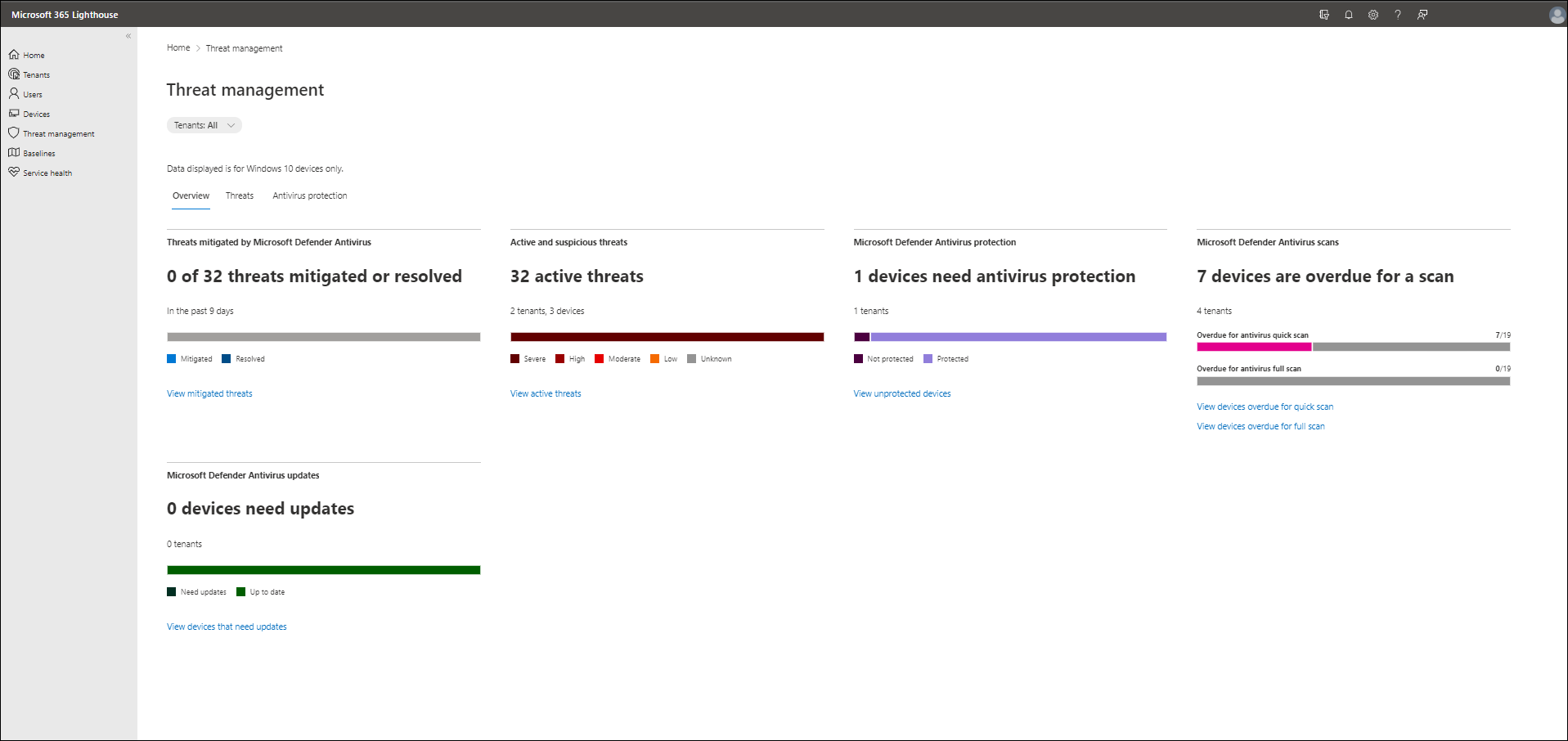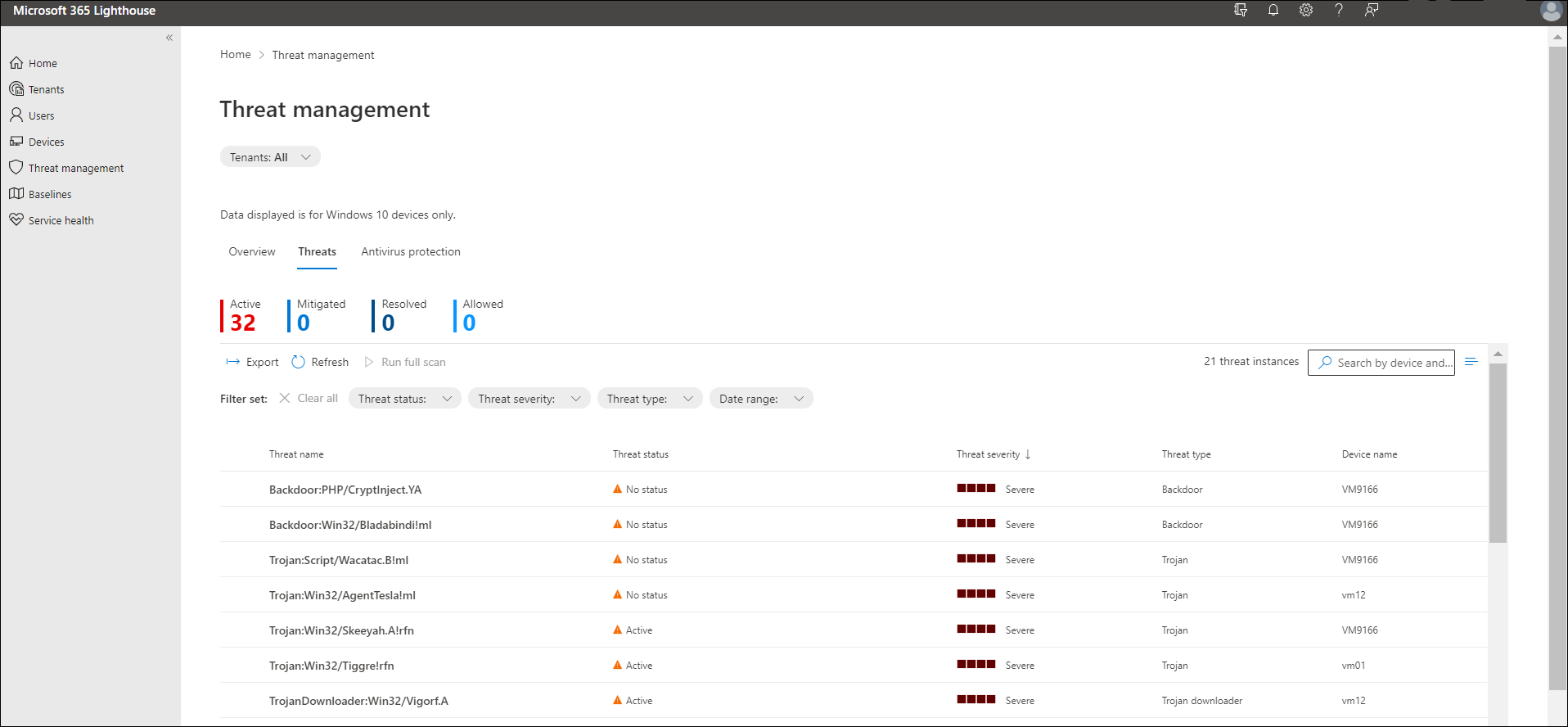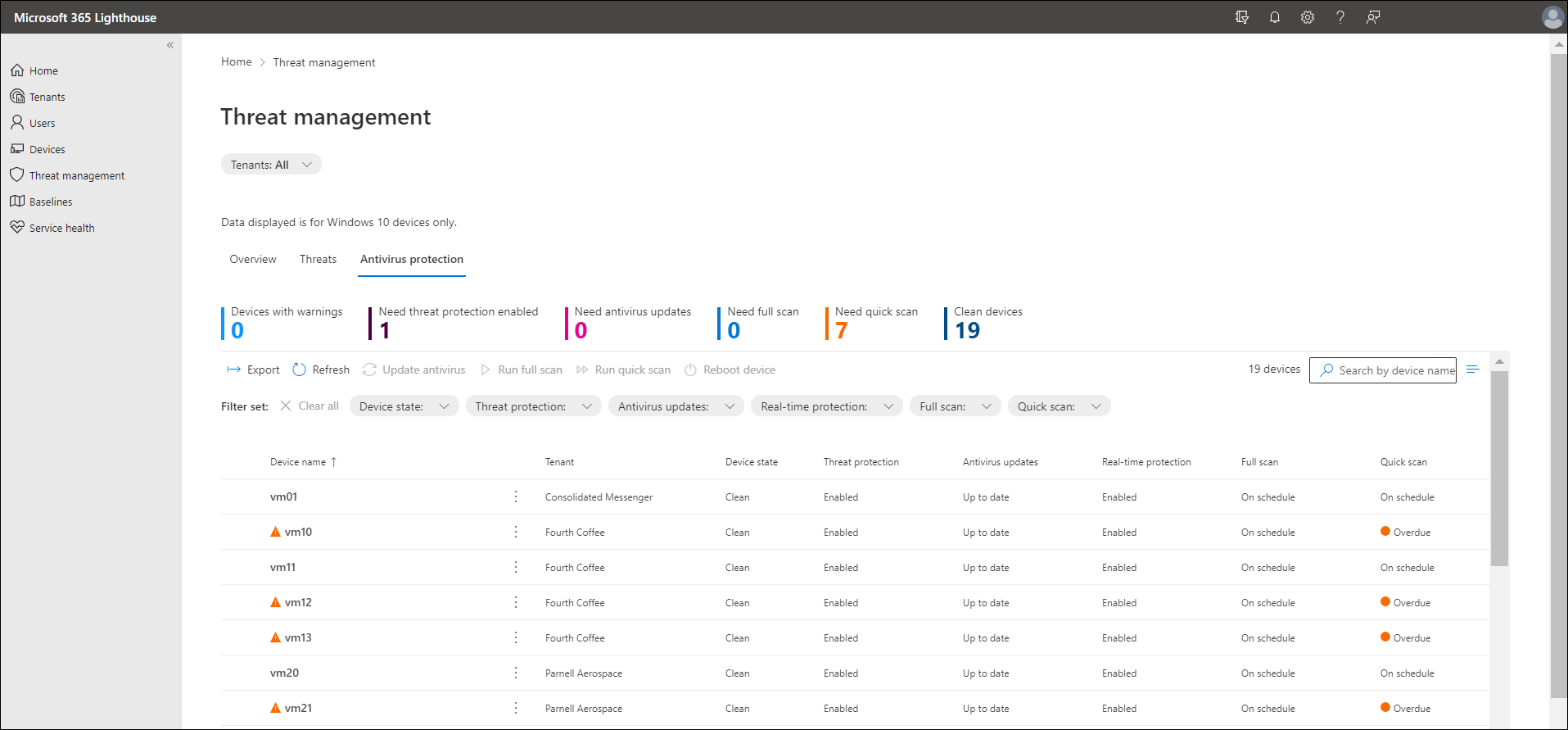Overzicht van de pagina Bedreigingsbeheer in Microsoft 365 Lighthouse
Van toepassing op:
- Windows
Microsoft Defender Antivirus beschermt tenants, gebruikers en apparaten tegen softwarebedreigingen, waaronder virussen, malware en spyware. Het is een robuuste, doorlopende beveiliging die is ingebouwd in Windows.
Als u toegang wilt tot de pagina Bedreigingsbeheer in Microsoft 365 Lighthouse, selecteert u Apparaten>Bedreigingsbeheer in het linkernavigatiedeelvenster om de beveiligingspostuur van uw klanttenant tegen bedreigingen te bekijken. U ziet tenants, gebruikers en apparaten die uw aandacht vereisen en aanbevelingen die u helpen risico's te verminderen.
Opmerking
Deze pagina bevat het aantal tenants waarvoor gegevens niet beschikbaar zijn omdat ze niet over de vereiste licenties beschikken.
Tabblad Overzicht
Op het tabblad Overzicht van de pagina Bedreigingsbeheer kunt u de antivirusstatus in al uw tenants bewaken om de gebieden te identificeren die aandacht vereisen.
Tabblad Bedreigingen
Op het tabblad Bedreigingen van de pagina Bedreigingsbeheer ziet u de actieve, verzachte, opgeloste en toegestane bedreigingen voor al uw tenants. U kunt ook meerdere bedreigingen tegelijk oplossen in al uw tenants door elke bedreiging te filteren en in te zoomen op elke bedreiging om erachter te komen welke apparaten, gebruikers of tenants worden beïnvloed.
U kunt bedreigingen filteren op:
- Bedreigingsstatus
- Ernst van bedreigingen
- Bedreigingstype
- Datumbereik
De volgende tabel bevat de verschillende bedreigingsstatussen en de bijbehorende definitie:
| Bedreigingsstatus | Definitie |
|---|---|
| Actief | Bedreiging is actief op het apparaat. |
| Geen status | De bedreigingsstatus is niet beschikbaar. Voer een volledige scan uit op het apparaat om de bedreiging opnieuw te detecteren door Microsoft Defender Antivirus. |
| Actie is mislukt | Het apparaat loopt geen risico. Een actie is mislukt, maar een mogelijke bedreiging is gestopt en is niet actief op het apparaat. Voer een volledige scan uit op het apparaat. |
| Handmatige stappen vereist | De bedreiging is gestopt, maar hiervoor moet een handmatige stap worden voltooid, zoals een volledige scan of het opnieuw opstarten van het apparaat. |
| Volledige scan vereist | Een volledige scan van het apparaat is vereist. |
| Opnieuw opstarten vereist | Het apparaat moet opnieuw worden opgestart. |
| Opgelost met niet-kritieke fouten | De bedreiging is hersteld en er zijn geen verdere acties nodig. |
| In quarantaine | De dreiging is in quarantaine geplaatst. Er zijn geen verdere acties nodig. |
| Verwijderd | De bedreiging is verwijderd van het apparaat. Er zijn geen verdere acties nodig. |
| Gereinigd | Microsoft Defender Antivirus heeft bestanden hersteld en gedesinfecteerd. Er zijn geen verdere acties nodig. |
| Toegestaan | De bedreiging mag door een beheerder op het apparaat blijven. |
Tabblad Antivirusbeveiliging
Op het tabblad Antivirusbeveiliging op de pagina Bedreigingenbeheer ziet u de apparaten in al uw tenants en hun Microsoft Defender Antivirus-beveiligingsstatus. U kunt de status beoordelen en actie ondernemen voor een of meer apparaten die mogelijk kwetsbaar zijn. U kunt ook een apparaat selecteren om meer informatie weer te geven, zoals Apparaatoverzicht, Huidige bedreigingen en Apparaatactiestatussen.
Verwante onderwerpen
Overzicht van het gebruik van Microsoft 365 Lighthouse-basislijnen voor het implementeren van standaardtenantconfiguraties (artikel)
Veelgestelde vragen over Microsoft 365 Lighthouse (artikel)